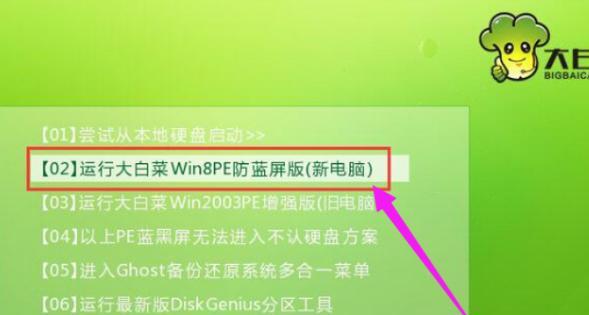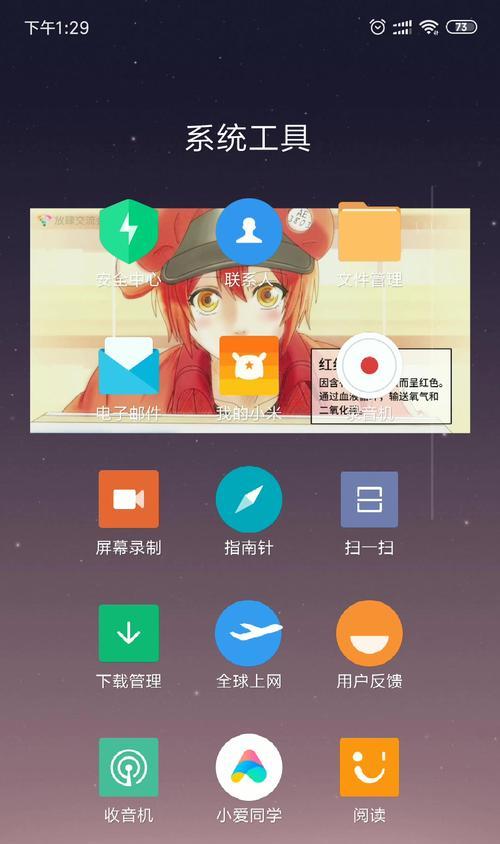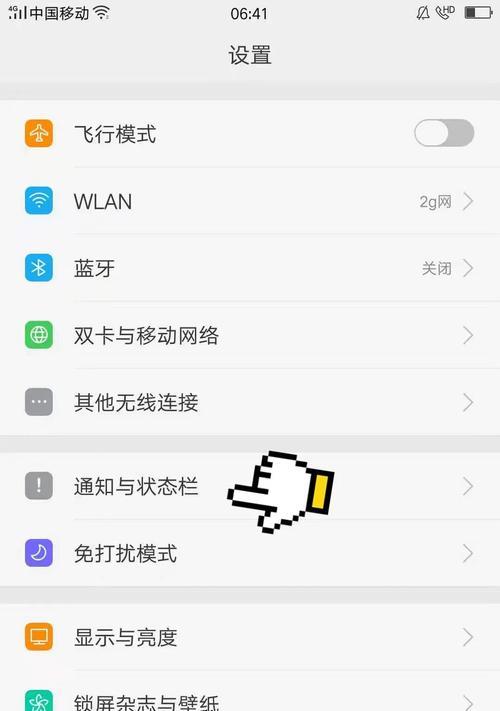怎么清除c盘除系统之外的垃圾?有哪些推荐的清理工具?
随着电脑使用的日益频繁,C盘空间逐渐被各种临时文件、缓存、无效注册表项等占用。这不仅减缓了电脑运行速度,还可能影响系统的稳定性和效率。定期清理C盘中除系统文件之外的垃圾文件是十分必要的。本文将为你提供详尽的清理步骤,并推荐一些高效的清理工具来帮助你保持电脑的流畅运行。
清理C盘非系统垃圾的重要性
在深入了解如何清理之前,了解其重要性是第一步。C盘通常安装了操作系统的根目录,包含诸多系统运行必要的文件。非系统垃圾文件可能会占用大量的磁盘空间,并且可能包含一些无用的临时文件、软件安装残留等,这些都会影响到电脑的性能和稳定性。
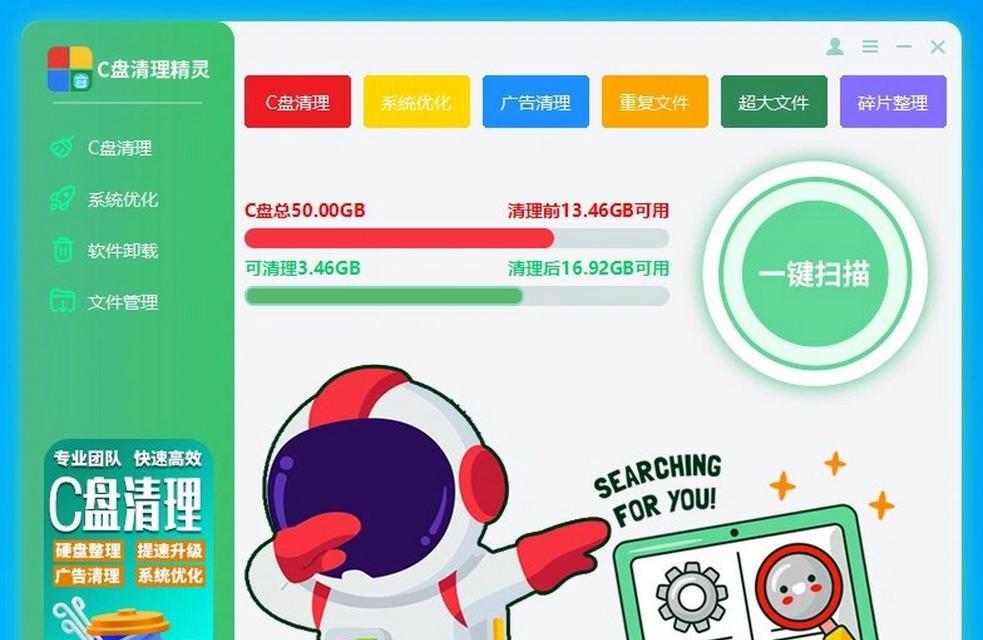
手动清理步骤
1.清理临时文件
临时文件是占用C盘空间的常见大户。可以通过以下步骤来清理:
打开`运行`(快捷键Win+R),输入`%temp%`,按回车。
此时会打开临时文件夹,选中所有文件,然后按`删除`键。
2.清理下载文件夹
下载文件夹往往充满了未处理的下载文件,这些文件可能是你已经不再需要的。
打开`我的电脑`,找到`下载`文件夹。
手动检查并删除不再需要的文件。
3.清空回收站
删除的文件首先会被转移到回收站,清空回收站可以释放被这些文件占用的空间。
右键点击桌面上的`回收站`图标,选择`清空回收站`。
4.使用磁盘清理工具
Windows系统自带的磁盘清理工具可以帮助你清理系统文件和临时文件。
打开`控制面板`,选择`系统和安全`下的`管理工具`,双击打开`磁盘清理`。
选择C盘进行扫描,之后勾选要清理的项目,点击`清理`。
5.管理启动程序
一些程序会在启动时自动运行,长时间不使用可以禁用它们。
打开`任务管理器`(快捷键Ctrl+Shift+Esc),切换到`启动`标签。
选择不需要开机自动启动的程序,点击右下角的`禁用`。
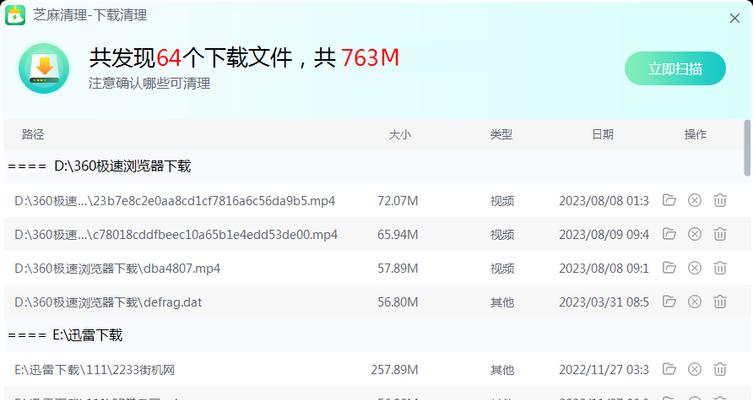
推荐的清理工具
虽然Windows提供了内置的清理功能,但专业的第三方清理工具可以更加深入和全面地清理垃圾文件。
1.CCleaner
CCleaner是一款广受欢迎的系统优化和清洁工具,能够快速识别并删除无用文件,同时还能清理无效注册表项。
官方网站:[https://www.ccleaner.com](https://www.ccleaner.com)(rel="nofollownoopener")
2.AdvancedSystemCare
AdvancedSystemCare提供了多合一的电脑优化方案,它的垃圾文件清理功能同样出色。
官方网站:[https://www.iobit.com](https://www.iobit.com)(rel="nofollownoopener")
3.WiseDiskCleaner
WiseDiskCleaner是一款轻量级的清理工具,它可以清理各种垃圾文件,同时也支持自定义清理。
官方网站:[https://www.wisecleaner.com](https://www.wisecleaner.com)(rel="nofollownoopener")
使用清理工具注意事项
在使用第三方清理工具时,需要注意以下几点:
确保下载来源可靠,避免恶意软件。
使用前备份重要数据,防止意外删除。
了解工具的使用方法,避免误操作。
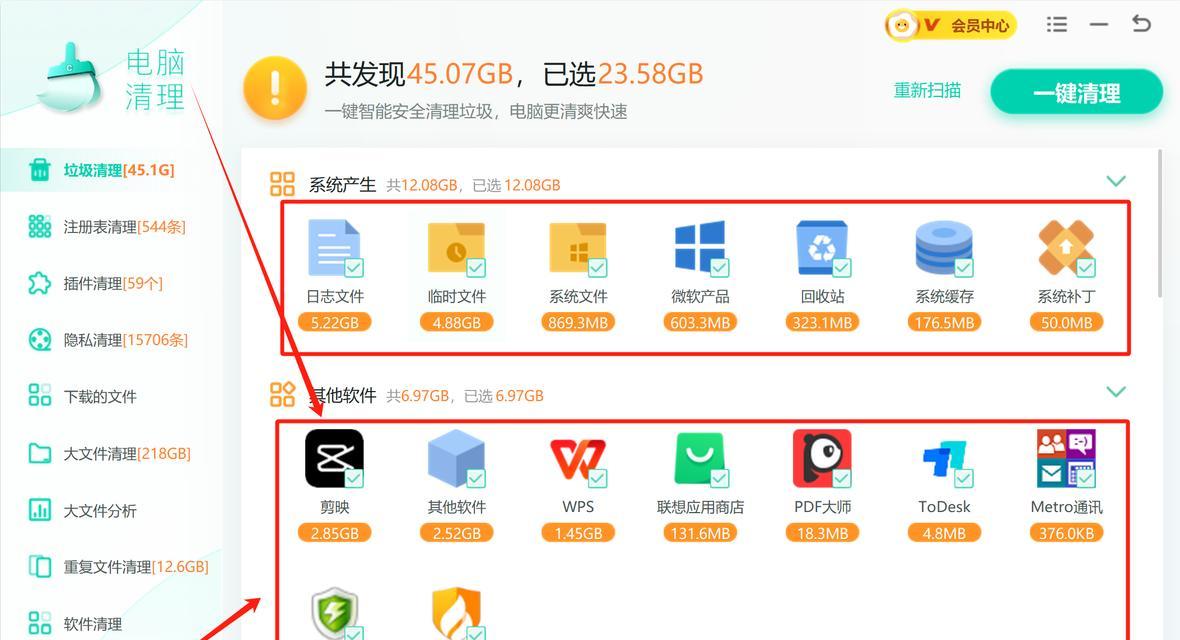
定期清理C盘中的非系统垃圾文件对于保持电脑运行效率和稳定性至关重要。通过上述手动清理步骤和推荐的清理工具,你可以有效地管理和优化你的电脑存储。记住,选择正确的工具和方法可以使清理过程更加轻松和有效。通过以上提供的信息,希望你能够更加得心应手地管理你的电脑存储空间。
版权声明:本文内容由互联网用户自发贡献,该文观点仅代表作者本人。本站仅提供信息存储空间服务,不拥有所有权,不承担相关法律责任。如发现本站有涉嫌抄袭侵权/违法违规的内容, 请发送邮件至 3561739510@qq.com 举报,一经查实,本站将立刻删除。
关键词:推荐
- 手机如何使用打光拍照板?拍摄技巧有哪些?
- 电脑显示器闪烁在闪烁怎么办?如何排查问题?
- 投影仪升降幕布怎么取掉?拆卸时应该注意哪些安全事项?
- 手机翻转镜头如何拍照?有哪些创意拍摄方法?
- 江门打印贴单机如何操作?程序使用方法是什么?
- 苹果手机如何设置古风拍照姿势?
- 蓝色黄油相机使用方法及拍照技巧有哪些?
- 果哥笔记本电脑性能如何?
- 王者荣耀频繁无响应的原因是什么?如何预防和解决?
- 电脑无线网卡怎么用?需要哪些设置?
常见难题最热文章
- 最新文章
-
- 户外直播送笔记本电脑价格是多少?如何参与活动?
- 王者荣耀屏蔽功能如何使用?
- 电脑直播时声音小怎么解决?提升音量的方法有哪些?
- 电脑配置设置控制打印机的方法是什么?
- 如何查看和选择笔记本电脑配置?
- 原神中如何获得武器角色?需要满足哪些条件?
- 钢索云台相机与手机连接拍照方法是什么?
- 笔记本电脑键盘自动打字问题如何解决?
- 使用手柄玩魔兽世界治疗职业时如何选择合适的队友?
- 三国杀游戏中频繁掉线怎么办?有哪些稳定连接的技巧?
- 廉价笔记本电脑联网步骤是什么?
- 赛车类手游有哪些?英雄互娱的赛车游戏推荐?
- 王者荣耀全服玩家数量有多少?如何查看当前在线人数?
- 三国杀队友如何区分?有哪些技巧?
- 原神福利大奖怎么领奖?需要满足哪些条件?
- 热门文章
-
- 荣耀手机录音文件存放在哪里?如何找到录音文件的存储位置?
- 电脑桌面图标如何恢复原状?如何找回丢失的桌面图标布局?
- 华为手机荣耀拍照美颜功能如何开启?美颜效果调整的技巧有哪些?
- 手机桌面图标怎么一键整理?整理桌面图标的最佳方法?
- 王者荣耀全服玩家数量有多少?如何查看当前在线人数?
- 如何在Photoshop中等比例缩放图片?等比例缩放图片大小的正确步骤是什么?
- 电脑上图标不见了怎么办?如何找回丢失的桌面图标?
- PDF文件大小如何调整到指定KB?调整过程中常见问题有哪些?
- 手机相册拼图功能在哪里?如何操作?
- Mac电脑任务管理器快捷键是什么?如何使用?
- mp3格式歌曲如何下载到u盘?需要注意什么?
- word批注模式如何关闭?有哪些快捷操作?
- “司空见惯”一词是什么意思?在什么情况下使用?
- 如何批量删除苹果通讯录联系人?操作步骤是什么?
- 王者荣耀屏蔽功能如何使用?
- 热门tag
- 标签列表
- 友情链接